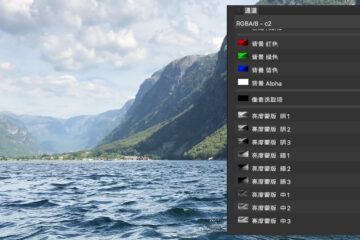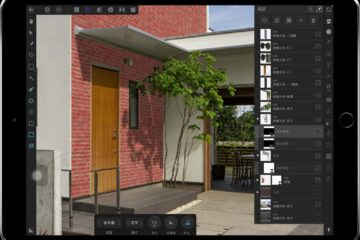Affinity Photo 中文教程 快速蒙板
欢迎学习北京立川电脑技术培训部制作的Affinity Photo教程。本次视频的内容是快速蒙板,通过在快速蒙板上涂抹,我们可以迅速创建选区。切换快速蒙板的按钮在屏幕上方中间这里。
我把鼠标悬停在这个按钮上,可以看到提示信息,切换快速蒙板。而且提示信息后面有一个中括号Q,表示它的快捷键是Q键,我们可以用鼠标左键单击这个按钮,或者直接用键盘上的Q键切换快速蒙板,两个操作的结果是完全一样的。
现在我单击快速蒙板按钮,这个半透明的红色蒙板出现了。接下来,我希望把这只小猫的眼睛选中。选择绘图画笔工具。这里还要特别注意一下,一定要把绘图画笔的颜色设置为白色,为了方便选取,还要把画笔的硬度降低,可以一直按住鼠标,拖动硬度滑块,把硬度降到最低。调整好之后,我们在猫的一只眼睛部分开始选择。然后选择另一只眼睛。
我们可以通过快捷键q来关闭快速蒙板。这时我们看到小猫这对眼睛已经选好了,如果我再按一下q键,快速蒙板又回来了。
我们还可以继续在图片上进行涂抹,修改自己的选区。现在我们再回来看快速蒙板按钮,在它的右边有一个下拉箭头,这个下箭头提供了更多的蒙版显示的方式。有黑色,白色,透明色,现在我选择覆盖模式,按住q键,来调整一下这对眼睛。让饱和度更高一些。用cmd加d取消选中。这时候我们看到,这个hsl图层已经添加了,取消掉这个HSL可以看原图的效果。
在很多情况下快速蒙板工具是非常高效的。如果你有任何问题,请访问Affinity Photo官方论坛,谢谢收看,再见。